Windows蓝屏无法重启怎么解决
时间:2025-09-24 14:24:52 224浏览 收藏
本篇文章给大家分享《Windows蓝屏无法重启解决方法》,覆盖了文章的常见基础知识,其实一个语言的全部知识点一篇文章是不可能说完的,但希望通过这些问题,让读者对自己的掌握程度有一定的认识(B 数),从而弥补自己的不足,更好的掌握它。
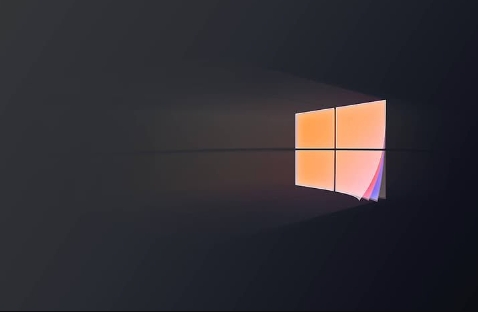
蓝屏重启不了?别慌,咱们一步步来,总有办法的。核心思路就是先找到原因,然后对症下药。
解决方案
首先,断电重启试试。别笑,有时候就是这么简单粗暴有效。如果不行,就得进安全模式了。开机的时候狂按F8(不同电脑可能不一样,自己百度一下),进安全模式看看能不能启动。能进安全模式,说明硬件问题不大,大概率是软件或者驱动的问题。
进安全模式后,先卸载最近安装的软件和驱动。特别是显卡驱动,这玩意儿最容易出幺蛾子。卸载完重启,看看能不能正常启动。如果还是不行,就得祭出大招了——系统还原。
系统还原可以把你电脑恢复到之前的状态,如果蓝屏是最近才出现的,那这招很有效。但是注意,系统还原会删除你最近安装的软件和驱动,做好备份。
如果以上方法都不行,那可能就是硬件问题了。内存、硬盘、主板都有可能。这时候就得找专业人士了。
副标题1:如何判断蓝屏的原因?
蓝屏代码是关键!蓝屏的时候会显示一堆英文和数字,这就是蓝屏代码。把这个代码记下来,然后百度一下,就能找到大概的原因。比如,常见的蓝屏代码有:
STOP: 0x0000007B:硬盘或者驱动问题STOP: 0x00000050:内存问题STOP: 0x000000D1:驱动问题
当然,蓝屏代码只是参考,具体原因还得具体分析。有时候蓝屏代码会指向系统文件,比如ntoskrnl.exe,这并不代表系统文件损坏了,而是它在执行某些操作的时候出错了。
副标题2:安全模式进不去怎么办?
如果连安全模式都进不去,那就比较麻烦了。这时候可以试试PE系统。PE系统就是一个迷你版的Windows系统,可以从U盘或者光盘启动。用PE系统启动电脑后,可以备份重要数据,然后重装系统。
重装系统是最后的手段,不到万不得已不要用。重装系统会格式化硬盘,所有数据都会丢失。
另外,如果你的电脑是双系统,可以试试从另一个系统启动。如果另一个系统可以正常启动,那说明硬件没问题,只是当前系统出错了。
副标题3:如何预防蓝屏?
预防胜于治疗。想要避免蓝屏,平时就要注意以下几点:
- 保持系统和驱动的更新:微软会定期发布系统更新和驱动更新,这些更新通常会修复一些bug和漏洞,提高系统的稳定性。
- 安装正版软件:盗版软件可能会携带病毒或者恶意代码,导致系统不稳定。
- 不要乱装驱动:有些驱动可能和你的电脑不兼容,导致蓝屏。
- 定期清理垃圾文件:垃圾文件会占用硬盘空间,降低系统性能。
- 注意散热:电脑过热也会导致蓝屏。
另外,可以安装一些监控软件,比如CPU-Z、GPU-Z,监控CPU和显卡的温度。如果温度过高,就要考虑更换散热器或者清理灰尘了。
最后,养成良好的使用习惯,定期备份重要数据,才能最大限度地避免蓝屏带来的损失。
文中关于安全模式,系统还原,蓝屏代码,Windows蓝屏,无法重启的知识介绍,希望对你的学习有所帮助!若是受益匪浅,那就动动鼠标收藏这篇《Windows蓝屏无法重启怎么解决》文章吧,也可关注golang学习网公众号了解相关技术文章。
-
501 收藏
-
501 收藏
-
501 收藏
-
501 收藏
-
501 收藏
-
184 收藏
-
169 收藏
-
272 收藏
-
207 收藏
-
465 收藏
-
205 收藏
-
173 收藏
-
318 收藏
-
293 收藏
-
214 收藏
-
265 收藏
-
257 收藏
-

- 前端进阶之JavaScript设计模式
- 设计模式是开发人员在软件开发过程中面临一般问题时的解决方案,代表了最佳的实践。本课程的主打内容包括JS常见设计模式以及具体应用场景,打造一站式知识长龙服务,适合有JS基础的同学学习。
- 立即学习 543次学习
-

- GO语言核心编程课程
- 本课程采用真实案例,全面具体可落地,从理论到实践,一步一步将GO核心编程技术、编程思想、底层实现融会贯通,使学习者贴近时代脉搏,做IT互联网时代的弄潮儿。
- 立即学习 516次学习
-

- 简单聊聊mysql8与网络通信
- 如有问题加微信:Le-studyg;在课程中,我们将首先介绍MySQL8的新特性,包括性能优化、安全增强、新数据类型等,帮助学生快速熟悉MySQL8的最新功能。接着,我们将深入解析MySQL的网络通信机制,包括协议、连接管理、数据传输等,让
- 立即学习 500次学习
-

- JavaScript正则表达式基础与实战
- 在任何一门编程语言中,正则表达式,都是一项重要的知识,它提供了高效的字符串匹配与捕获机制,可以极大的简化程序设计。
- 立即学习 487次学习
-

- 从零制作响应式网站—Grid布局
- 本系列教程将展示从零制作一个假想的网络科技公司官网,分为导航,轮播,关于我们,成功案例,服务流程,团队介绍,数据部分,公司动态,底部信息等内容区块。网站整体采用CSSGrid布局,支持响应式,有流畅过渡和展现动画。
- 立即学习 485次学习
